Bontsa ki a Földmérési alakzat tulajdonságai párbeszédpanelt, ahol a listanézetben megjelenő minden alakzat töréspontjához talál szerkesztési beállításokat.
A földmérési alakzatok összes töréspontjához pontazonosítót (nevet vagy számot) adhat hozzá, távolíthat el, rendezhet át és módosíthat. A rajzban megjelenik az alakzat előnézeti grafikája, amely a kijelölt csúcspontokat jelzi. Mindegyik szakasz végén nyílfej jelzi az alakzat töréspontjainak sorrendjét (irányát). A Földmérési felhasználói beállítások Interaktív grafika szakaszában módosíthatja az aktuális töréspont színét.
A következő ábrán egy példát láthat az alakzatok előnézeti grafikájára:
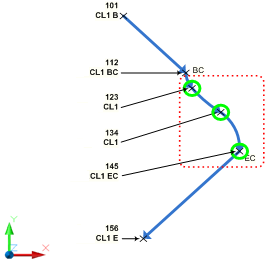
Földmérési alakzat csúcspontjainak szerkesztése
- A következő módszerek egyikével nyissa meg az Alakzat tulajdonságai párbeszédpanelt:
- Kattintson a jobb gombbal a rajz egyik alakzatára és válassza a
 Földmérési alakzat tulajdonságainak szerkesztése menüpontot.
Földmérési alakzat tulajdonságainak szerkesztése menüpontot. - Jelöljön ki a rajzban egy alakzatot. Az Alakzat környezetfüggő lapján kattintson a Földmérési alakzat tulajdonságai elemre.
- Kattintson a jobb gombbal a rajz egyik alakzatára és válassza a
- Kattintson a
 gombra a párbeszédpanel kibontásához.
gombra a párbeszédpanel kibontásához. - Az ikonokkal végezheti el a szerkesztési műveleteket. Az elérhető opciók leírását a Földmérési alakzat tulajdonságai párbeszédpanelen találja.
- A listanézet Szám vagy Név oszlopában törölheti az értékeket, hogy törölje a töréspont és a hivatkozott földmérési pont társítását. Szükség esetén írjon be egy új pontszámot vagy -nevet. Amikor a Szám vagy a Név oszlop üres, akkor a Kelet koordináta, az Észak koordináta és a Magasság oszlopok aktívvá válnak, és szerkesztheti ezeket az értékeket.